Jak przekonwertować obraz na farbę w skali szarości
Drukowanie zdjęć w skali szarości to przydatna technika oszczędzania kolorowego atramentu na drukarce. Czasami nie można się oprzeć publikacji w kolorze, ale większość zdjęć wygląda tak samo. A czasem nawet lepiej w czerni i bieli. Aby przekonwertować obraz na farbę w skali szarości, wystarczy czarny atrament(all you need is black ink) . W tym artykule nauczymy Cię, jak zrobić obraz czarno-biały w farbie w systemie Windows 10(Windows 10) i inne sposoby konwersji obrazu na czarno-biały.
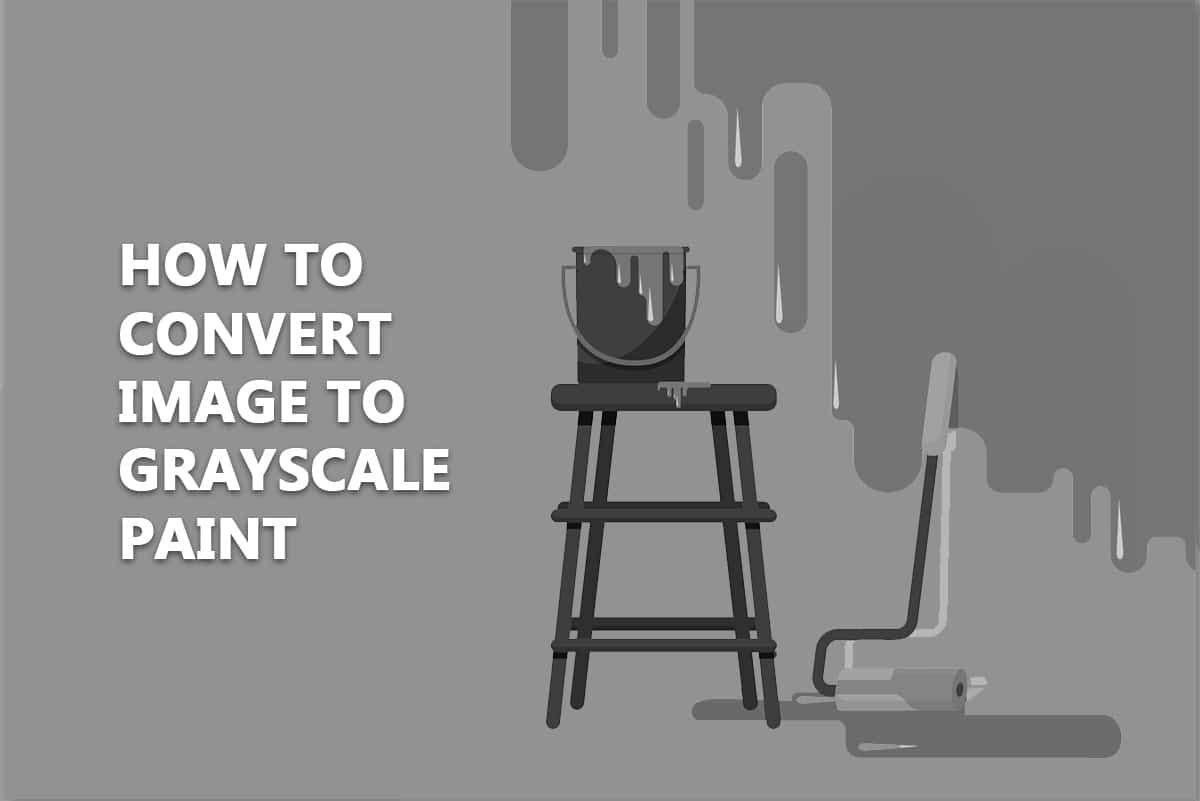
Jak przekonwertować obraz na farbę w skali szarości w systemie Windows 10?(How to Convert Image to Grayscale Paint in Windows 10)
Zalety konwersji obrazu na czarno-biały to:
- Tekstura(Texture) może być pięknie uchwycona w fotografii czarno-białej.
- Jest to świetna technika, aby utrzymać uwagę widza(viewer’s attention) na twoim obiekcie bez rozpraszania go przez kolory.
- W wielu sytuacjach jedynymi charakterystycznymi cechami są światło i cienie(light and shadows) , dzięki czemu obraz czarno-biały wydaje się bardziej dramatyczny niż obraz kolorowy.
Oto kilka metod pokazujących, jak zrobić obraz czarno-biały w farbie Windows 10 bez poświęcania jakości obrazu.
Metoda 1: Używanie MS Paint
MS Paint był przez wiele lat domyślnym programem w systemie Windows . (Windows)Wraz z wieloma funkcjami umożliwia zapisanie obrazu w formacie czarno-białym.
Uwaga:(Note: ) ta metoda nie działa dla wszystkich obrazów.
1. Kliknij prawym przyciskiem myszy obraz(image) , który chcesz przekonwertować i wybierz Edytuj(Edit) , jak pokazano. Otworzy obraz w Paint .

2. Kliknij opcję File > Save As , jak pokazano poniżej.

4. Wybierz Monochromatyczna mapa bitowa (Monochrome Bitmap ) z menu rozwijanego Zapisz jako typ i kliknij (Save as type)Zapisz(Save) .
Uwaga:(Note:) jeśli nie zmienisz nazwy, zmieni ona/zastąpi oryginalny obraz. Aby tego uniknąć, możesz zapisać nową kopię pod inną nazwą(save a new copy using a different name) .

Zapisze obraz w formacie czarno-białym.
Przeczytaj także: (Also Read:) Jak zidentyfikować czcionkę z obrazu(How to Identify a Font from an Image)
Metoda 2: Korzystanie z Microsoft Photos
Microsoft Photos to preinstalowany program we wszystkich wersjach systemu Windows 10 . Jest prosty w użyciu i może dość łatwo przekonwertować obraz na farbę w skali szarości.
Uwaga:(Note:) Zachowaj kopię oryginalnego kolorowego obrazu na wypadek, gdyby efekt końcowy Cię nie zadowolił.
1. Kliknij obraz(image) prawym przyciskiem myszy i kliknij Open with > Photos , jak pokazano poniżej.

2. Kliknij opcję Edytuj i utwórz(Edit & Create) .
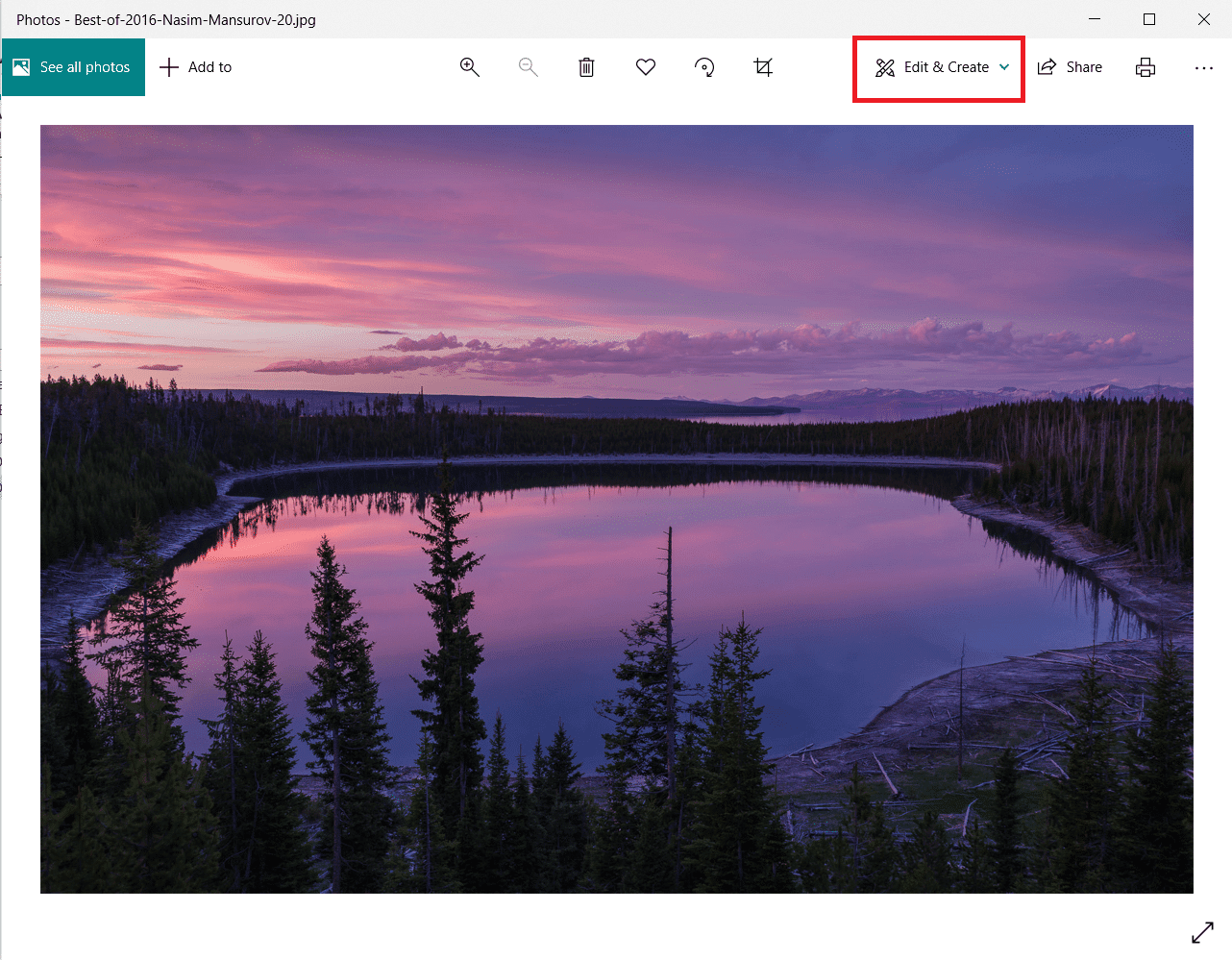
3. Wybierz Edytuj(Edit) z menu rozwijanego.

4. Zobaczysz następujące opcje: Przytnij i obróć, Filtry(Crop & rotate, Filters, ) i Dopasowania. ( Adjustments. )Wybierz opcję Regulacje(Adjustments) , aby dostosować jasność, kolory i inne ustawienia

6. Przeciągnij suwak Kolor maksymalnie w lewo. (Colour)Obraz zmieni kolor na czarno-biały.
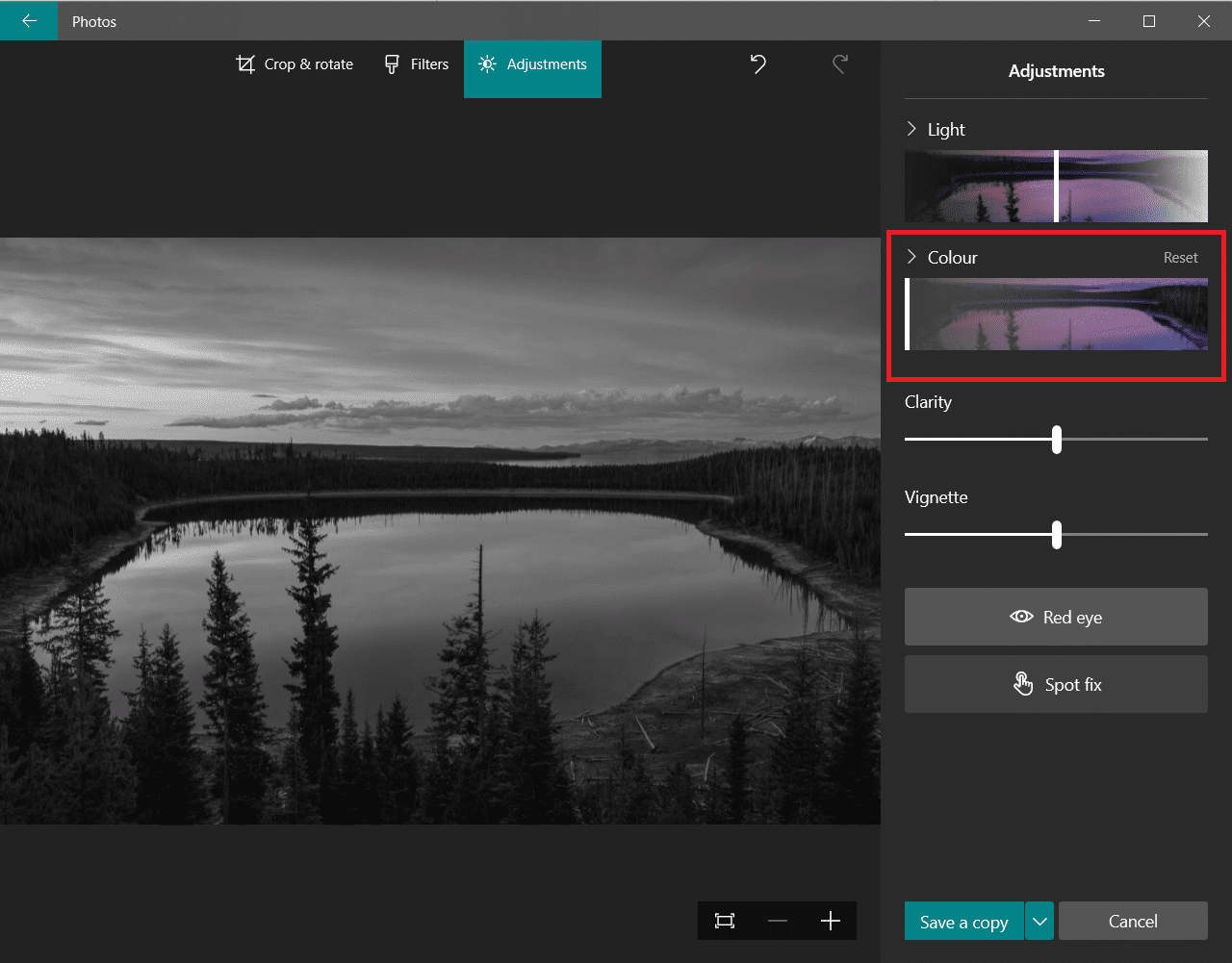
7. Aby zapisać zaktualizowany plik pod nową nazwą, kliknij podświetloną opcję Zapisz kopię .(Save a copy)
Uwaga:(Note:) Jeśli wybierzesz opcję Zapisz(Save ) , nadpisze ona oryginalny plik. Zrób to tylko wtedy, gdy masz plik kopii zapasowej zapisany w innym miejscu.

Przeczytaj także: (Also Read:) Jak przekonwertować Photoshopa na RGB(How to Photoshop Convert to RGB)
Metoda 3: Korzystanie z pakietu Microsoft Office
Jeśli masz dokument tekstowy z kolorowymi obrazami i chcesz je przekonwertować na czarno-biały, możesz skorzystać z wbudowanych narzędzi do edycji obrazu pakietu Office , jak wyjaśniono poniżej.(Office)
Uwaga:(Note:) ta metoda nie działa na niektórych obrazach. Spróbuj użyć innego obrazu, jeśli napotkasz ten problem.
1. W dowolnym produkcie pakietu Microsoft Office(Microsoft Office) , tj . Word , Excel lub PowerPoint , kliknij prawym przyciskiem myszy obraz(image ) i wybierz opcję Formatuj obraz(Format Picture ) , jak pokazano.
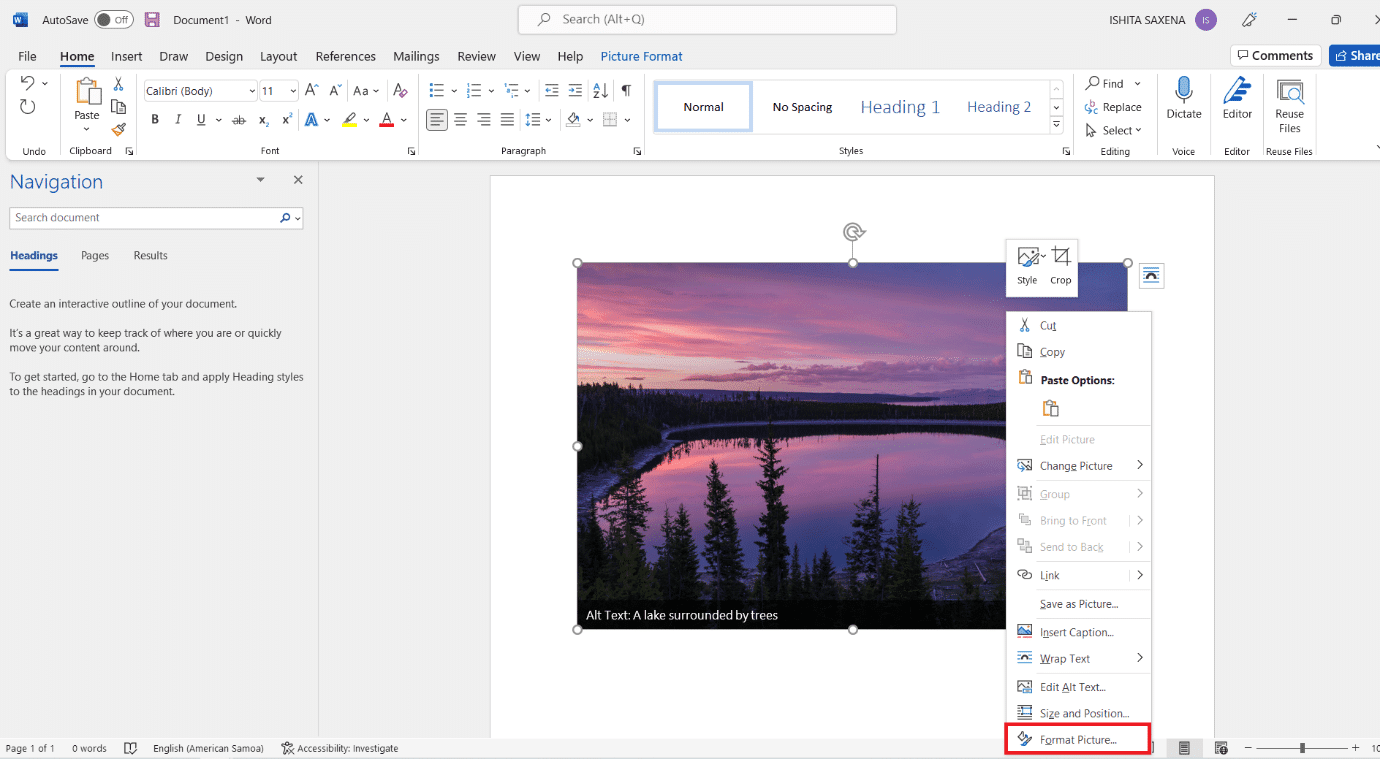
2. Panel Formatuj obraz(Format Picture) pojawi się po prawej stronie. Przejdź do zakładki Obraz(Picture tab ) przedstawionej przez ikonę obrazu.
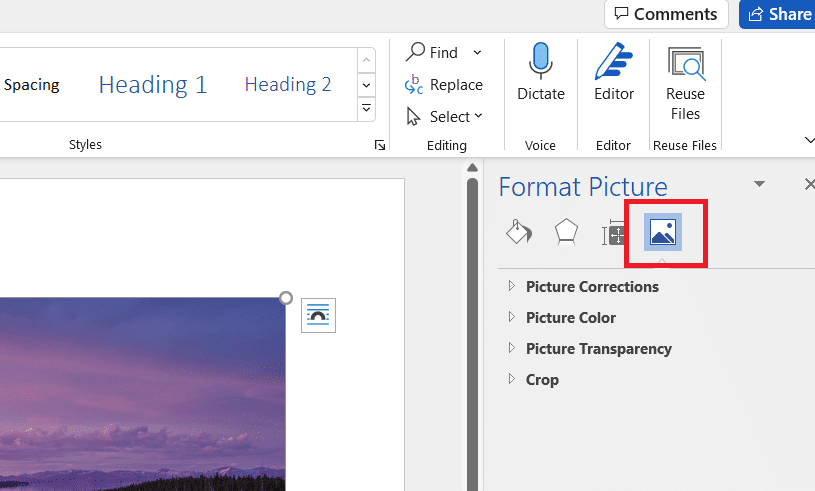
3. Kliknij opcję Kolor (Color)obrazu(Picture) , aby ją rozwinąć.

4. Wybierz Presety(Presets ) w sekcji Nasycenie koloru( Color Saturation) .

5. Wybierz opcję czarno-białą(black and white) pokazaną na podglądzie.

Uwaga:(Note:) Aby zaoszczędzić czas, zacznij od wstawienia wszystkich zdjęć do dokumentu, prezentacji lub arkusza kalkulacyjnego. Zastosuj nasycenie do jednego obrazu, a następnie wybierz następny i zastosuj je za pomocą funkcji Powtórz(apply it with the Re-do feature) do wybranego obrazu.
Przeczytaj także: (Also Read:) Napraw nie udało się przesłać obrazu Steam(Fix Steam Image Failed to Upload)
Metoda 4: Korzystanie z okna dialogowego drukowania
Załóżmy(Suppose) , że znalazłeś obraz online i chcesz przekonwertować go na czarno-biały. W takim przypadku możesz użyć wbudowanej opcji drukowania przeglądarki, aby zmienić jej kolor(change its color) za pomocą opcji Microsoft Print to PDF . Wykonaj następujące kroki, aby zrobić to samo:
1. Przejdź do strony internetowej(web page ) lub obrazu online( online image ) , którego kolor chcesz zmienić.
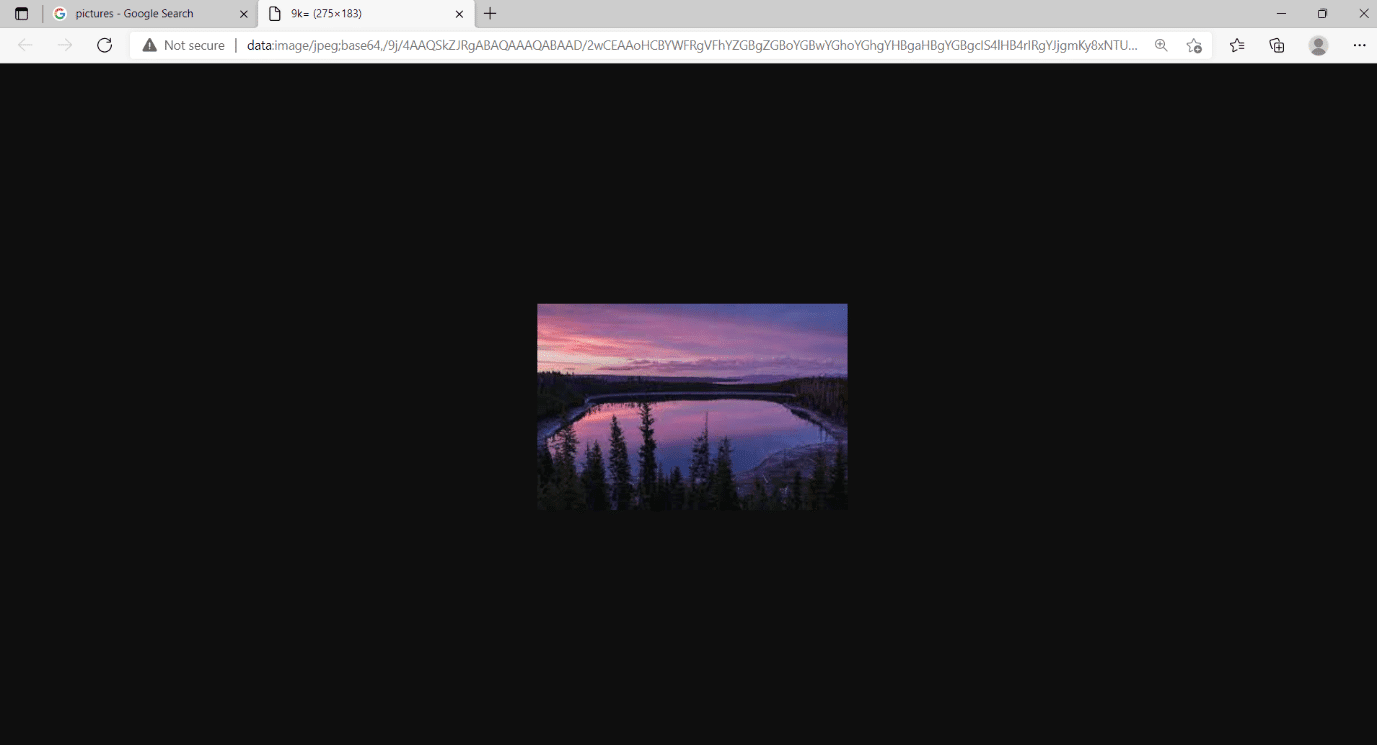
2. Naciśnij jednocześnie Ctrl+P keys . Pojawi się okno dialogowe Drukuj , jak pokazano.(Print)

3. Wybierz opcję Microsoft Print to PDF w menu rozwijanym Printer .

4. Kliknij Kolor(Color ) i wybierz Czarno-biały(Black and White) . Strona stanie się monochromatyczna.

5. Kliknij Drukuj(Print) , aby zapisać plik jako PDF w formacie czarno-białym, który możesz wydrukować, jeśli chcesz, teraz lub później.
Zalecana:(Recommended:)
- Jak zainstalować obsługę urządzeń mobilnych Apple w systemie Windows 10?( How to Install Apple Mobile Device Support on Windows 10)
- Jak drukować duże obrazy na wielu stronach w systemie Windows 11(How to Print Large Images on Multiple Pages in Windows 11)
- Jak zmienić obraz listy odtwarzania Spotify?(How to Change Spotify Playlist Picture)
- Jak zmienić zdjęcie profilowe Steam(How to Change Steam Profile Picture)
Mamy nadzieję, że ten przewodnik był pomocny i udało Ci się przekonwertować obraz na farbę w skali szarości w (convert image to grayscale paint in) systemie Windows 10(Windows 10) . aDaj nam znać, która metoda zadziałała najlepiej. Jeśli masz jakieś pytania lub sugestie, możesz je umieścić w sekcji komentarzy.
Related posts
Tworzenie pełnej kopii zapasowej obrazu systemu w systemie Windows 10 [The Ultimate Guide]
Jak utworzyć kopię zapasową obrazu systemu w systemie Windows 10?
Wyłącz obraz tła pulpitu w systemie Windows 10
Utwórz pełną kopię zapasową systemu Windows 10 (obraz systemu)
Ustaw dzienny obraz Bing jako tapetę w systemie Windows 10
Jak włączyć lub wyłączyć panel Emoji w systemie Windows 10?
Napraw proces hosta dla usług Windows przestał działać
3 sposoby na zwiększenie dedykowanej pamięci VRAM w systemie Windows 10
Napraw system Windows, który nie mógł ukończyć formatowania
3 sposoby łączenia wielu połączeń internetowych
Napraw komputer nie uruchamia się, dopóki nie zostanie kilkakrotnie uruchomiony ponownie
Jak naprawić błąd ładowania aplikacji 5:0000065434
Napraw Obraz zadania jest uszkodzony lub został naruszony
Jak usunąć wolumin lub partycję dysku w systemie Windows 10?
Jak sprawdzić specyfikację komputera w systemie Windows 10
Napraw panel sterowania NVIDIA nie otwiera się
Wyłącz funkcję Pinch Zoom w systemie Windows 10
Napraw kod błędu aktualizacji systemu Windows 0x80072efe
Napraw Ta kopia systemu Windows nie jest prawdziwym błędem
Napraw Nie można otworzyć dysku lokalnego (C :)
